
时间:2020-07-26 04:52:34 来源:www.win10xitong.com 作者:win10
一些用户在使用系统的时候遇到过win10系统使用get appxpackage命令修复自带应用提示拒绝访问的问题,新手处理关于win10系统使用get appxpackage命令修复自带应用提示拒绝访问的问题不是特别容易,那我们能不能自己解决这个win10系统使用get appxpackage命令修复自带应用提示拒绝访问的问题呢?小编先给大伙说说简单的措施:1、打开控制面板,将查看方式修改为【大图标】,在下面点击【Windows 防火墙】即可进行详细设置;2、点击左侧的“启用或关闭Windows防火墙”就搞定了。以下文章就是彻头彻尾的讲解win10系统使用get appxpackage命令修复自带应用提示拒绝访问的解决办法。
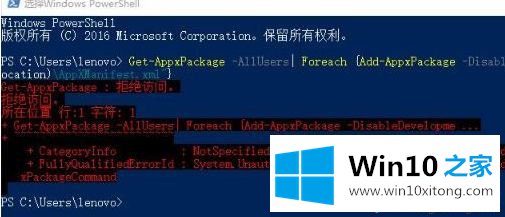
原因解析:
出现这样的问题是由于系统中的防火墙被关闭所引起的,下面小编给大家分享下解决方法。
具体修复方法如下:
1、打开控制面板,将查看方式修改为【大图标】,在下面点击【Windows 防火墙】即可进行详细设置;
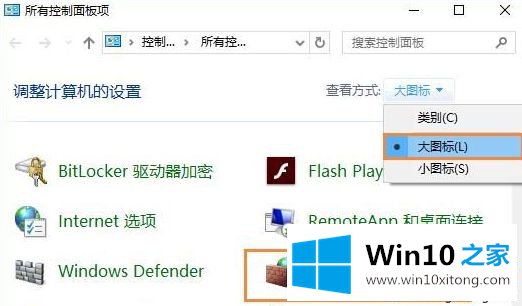
2、点击左侧的“启用或关闭Windows防火墙”;
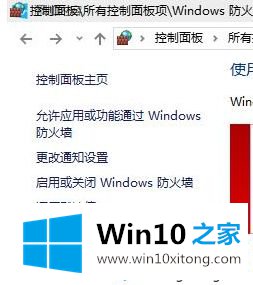
3、在防火墙界面点击【使用推荐设置】即可打开防火墙。
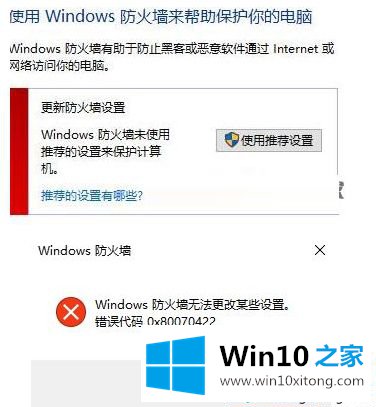
以上给大家介绍的便是win10系统使用get appxpackage命令修复自带应用提示拒绝访问的详细解决方法,大家可以参照上面的方法步骤来进行操作。
关于win10系统使用get appxpackage命令修复自带应用提示拒绝访问的解决办法就给大家说到这里了,我们很高兴能够在这里把你的问题能够协助解决。